Comment redémarrer l'explorateur.processus exe dans Windows 10
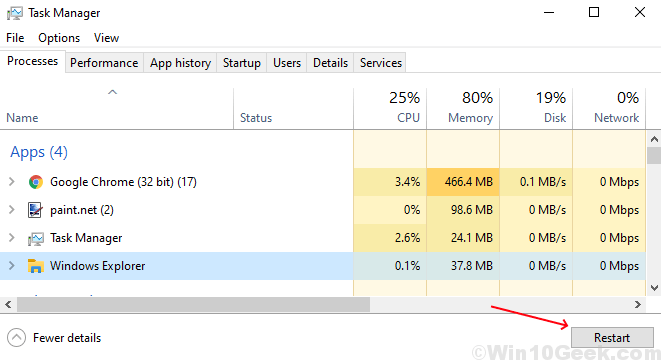
- 997
- 227
- Rayan Lefebvre
Windows Explorer ou File Explorer est le gestionnaire de fichiers utilisé par Windows qui permet aux utilisateurs de gérer les fichiers, les dossiers et les connexions réseau et aident également à rechercher des fichiers et leurs composants connexes. Il a considérablement évolué au fil du temps pour prendre en charge de nouvelles fonctionnalités qui ne sont pas limitées à la gestion des fichiers telles que la lecture de l'audio et les vidéos et le lancement de différents programmes. Il s'agit d'un utilitaire de gestion de fichiers graphiques essentiel pour le système d'exploitation Windows. Il a été introduit à l'origine avec Windows 95 et est venu plus tard connu sous le nom de File Explorer. Dans tous les cas où un utilisateur essaie d'accéder à un disque ou ouvre un dossier contenant des fichiers, l'Explorateur Windows est utilisé.
L'objectif principal de cet utilitaire de gestion de fichiers est de permettre aux utilisateurs de travailler facilement avec les fichiers et répertoires situés sur n'importe quel disque connecté.
Explorateur.EXE est le shell utilisateur de Windows Explorer. Explorateur.EXE est également utilisé par ordinateur de bureau, menu de démarrage, barre des tâches, etc. Il est situé dans le dossier C: \ Windows. Chaque fois que l'explorateur.Le processus EXE s'arrête, le bureau devient vide puis rouvre. Afin de rafraîchir l'explorateur.exe, il doit être redémarré.
Les méthodes suivantes vous permettra de redémarrer l'explorateur.exe pour qu'il puisse être rafraîchi.
Méthode 1:
Étape 1: Type Gestionnaire des tâches Dans la barre de recherche Windows. Puis cliquez sur Gestionnaire des tâches Option affichée en haut des résultats de la recherche.
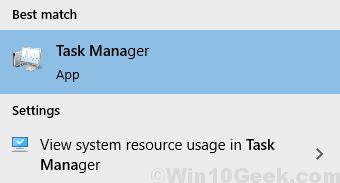
Alternativement, vous pouvez ouvrir Courir fonction en appuyant sur Clé Windows + R. Puis tapez soit Launchtm ou tâche dans le Courir Onglet puis cliquez sur D'ACCORD.
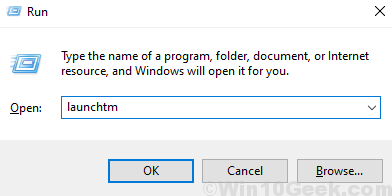
Étape 2: Allez au Processus Onglet et sélectionnez Windows Explorer. Puis cliquez sur Redémarrage.
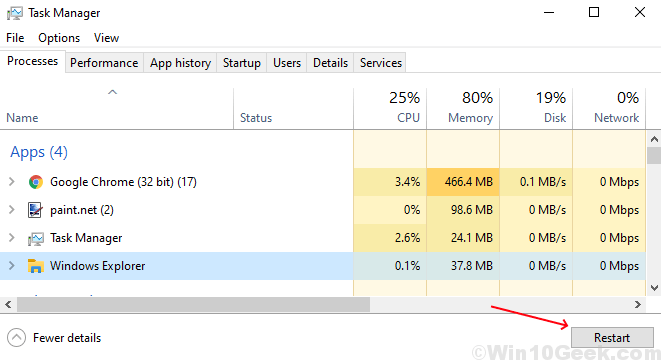
Méthode 2:
La méthode suivante peut également être utilisée pour redémarrer l'explorateur.exe Utilisation de l'invite de commande.
Étape 1: Type Invite de commande ou CMD Dans la barre de recherche Windows. Faites un clic droit sur Invite de commande affiché en haut des résultats de la recherche. Puis cliquez sur Exécuter en tant qu'administrateur de la liste.
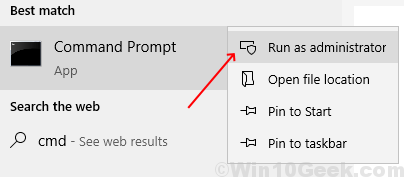
Étape 2: Vous devrez arrêter l'explorateur.Processus EXE en premier. Pour ce faire, saisissez la commande suivante:
Explorateur TaskKill / F / IM.exe
Vous devrez alors démarrer l'explorateur.processus exe. Pour ce faire, saisissez la commande suivante:
démarrer l'explorateur.exe
La représentation visuelle des deux commandes dans l'invite de commande peut être vue dans l'image ci-dessous:
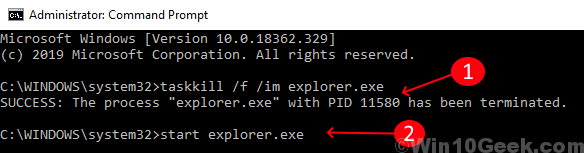
Ainsi, vous pouvez maintenant redémarrer l'explorateur.Exe Processus dans Windows 10 en suivant l'une des méthodes ci-dessus.
- « Correction du pointeur de la souris fonctionne mais incapable de cliquer sur Windows 10/11
- La page de connexion du WiFi publique n'apparaît pas sur Windows 10/11 »

